2.快速入门
用jmeter测试上面0.4节中编写的接口:
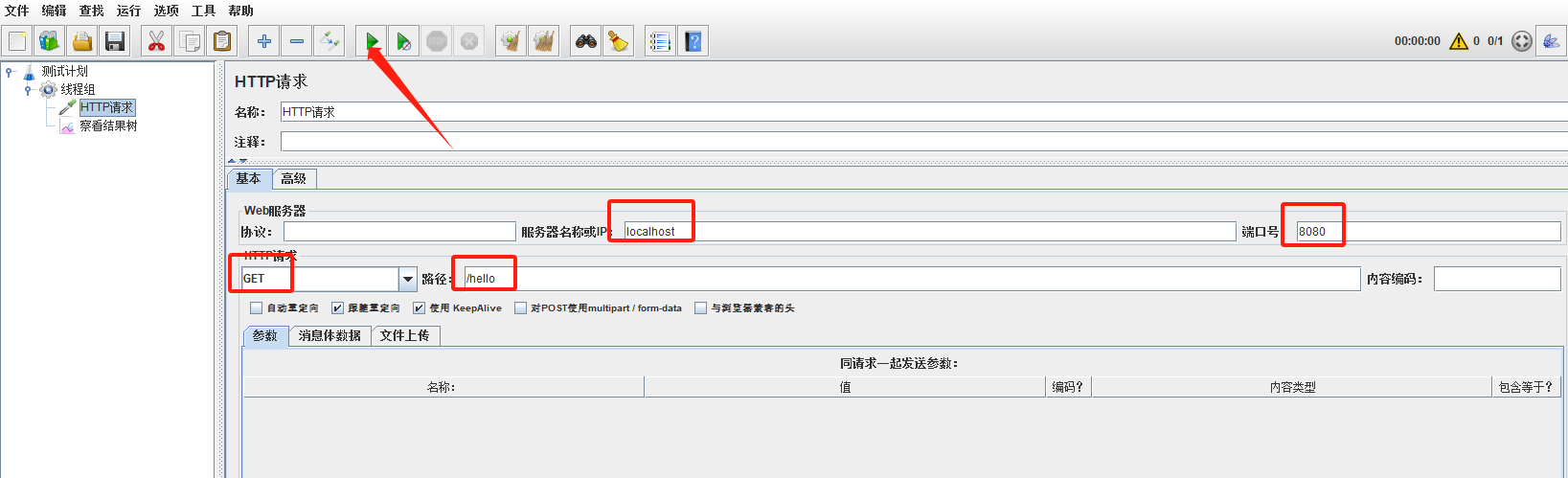
上图的运行后擦看结果树,结果如下:
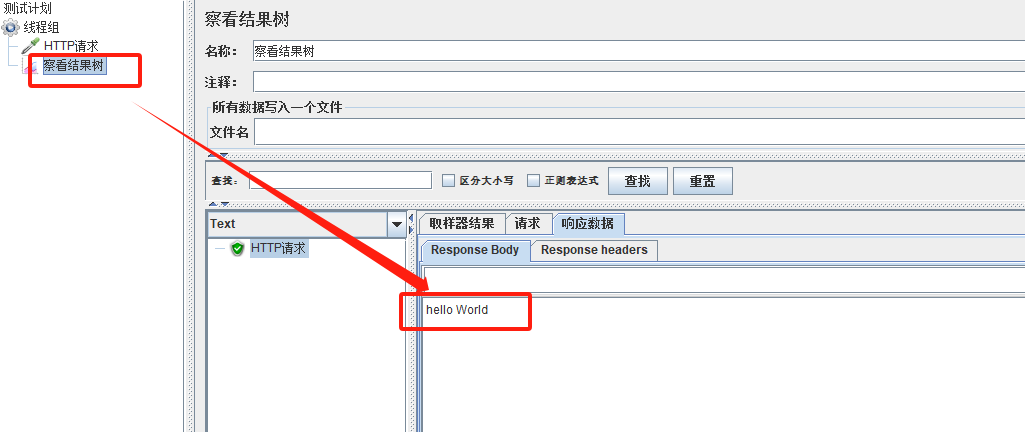
从运行结果可以看出,和在浏览器中执行的结果一样。这是一个最简单的jmeter对接口进行测试的例子。
3.环境搭建
3.1.安装jdk1.8
•一路下一步,选择对路径即可
3.1.1环境变量设置
1.右击我的电脑->属性->高级系统设置->环境变量
2.在系统变量区域新建一个JAVA_HOME,变量值为上一步JDK安装目录
3.编辑PATH变量,新增环境变量%JAVA_HOME%\bin
4.新增系统变量CLASSPATH,变量值输入.;%JAVA_HOME%\lib;%JAVA_HOME%\lib\tools.jar(注意最前面有一点)
3.1.2.验证是否配置成功
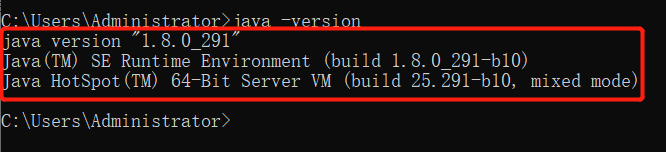
3.2.jmeter安装
•官网下载,不需要安装,压缩包解压到目录即可
https://jmeter.apache.org/
3.3.1.jmeter环境变量
1.右击我的电脑->属性->高级系统设置->环境变量
2.在系统变量区域新建一个JMETER_HOME,变量值为上一步JMETER安装目录
3.编辑PATH变量,新增环境变量%JMETER_HOME%\bin
4.新增系统变量CLASSPATH,变量值输入%JMETER_HOME%\lib\ext\ApacheJMeter_core.jar; %JMETER_HOME%\lib\jorphan.jar;
3.3.2.验证是否配置成功
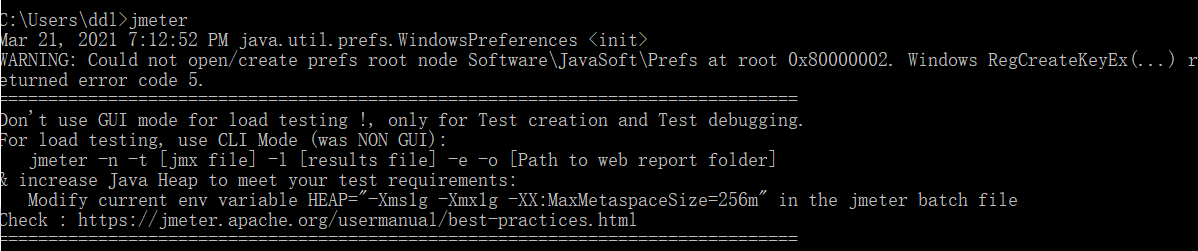
环境变量配置成功后可以在cmd中输入jmeter命令即可启动jmeter界面。不配置,在bin下面双击jmeter.bat启动即可
4.目录结构
4.1.backup
备份文件,编辑的脚本都在这个目录下备份,如果丢失都可以在此目录下找到
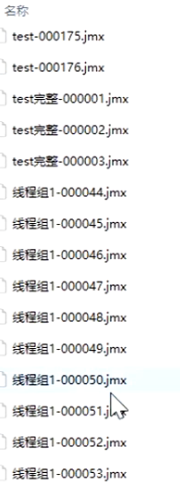
4.2.bin
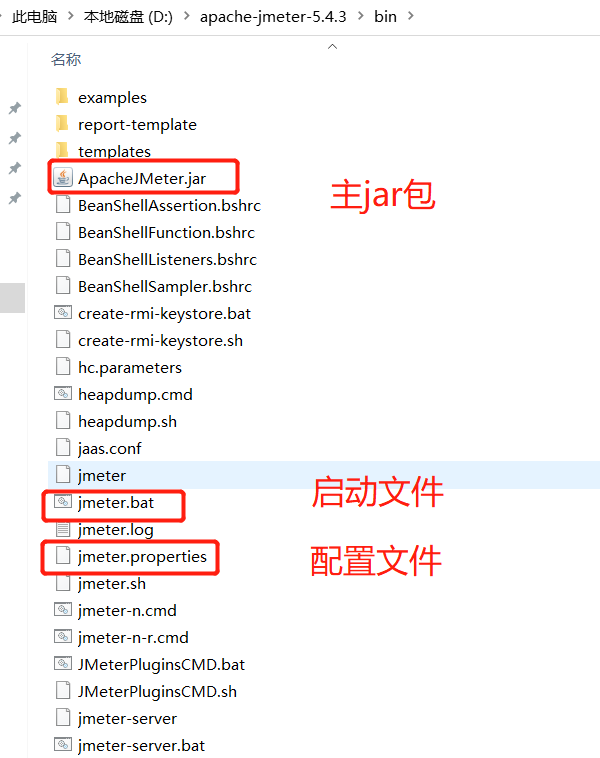
•核心目录存放的是Jmeter的主jar包,启动脚本、配置文件、日志等文件。
•jmeter.properties
jmeter操作界面修改为中文环境
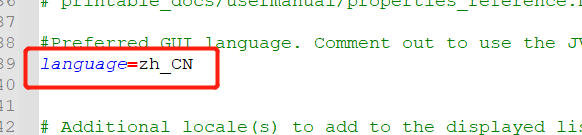
4.3.docs
离线的帮助文档。可打开docs目录中api\index.html页面来查看。
因为JMeter是一个开源的工具,如果你需要对JMeter做二次开发,就需要查看这里边的一些接口。
4.4.extras
extras目录是JMeter的扩展插件目录,该目录属于附加目录。例如:进行持续集成时,会将用到的 Ant、Maven 的插件放在这个目录下面。
4.5.lib
该目录是JMeter启动时的默认的classpath目录(jmeter会自动在jmeter_HOME/lib和ext目录下寻找需要的类,lib下存放JMeter所依赖的外部jar),这就意味着在使用jmeter进行测试的过程中,所有需要引用到的jar包都必须存放在该目录下。后面讲的二次开发的依赖包、以及二次开发的扩展包都存放到此目录。
4.6.licenses
JMeter的证书目录。。
4.7.Printable_docs
该目录存放的是Jmeter的官方的帮助文档,唯一的遗憾就是该文档是英文的,没有中文版。
说明:printable_docs目录的usermanual子目录下的内容,是JMeter的用户手册文档,其中component_reference.html文件是最常用到的核心元件帮助文档。
jmeter快速入门及环境搭建
发布时间 2024-01-11 15:30:13作者: 成己达人